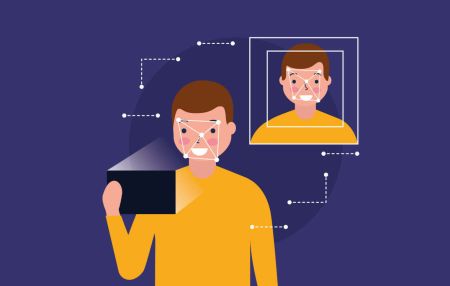Fiók ellenőrzése XTB-n
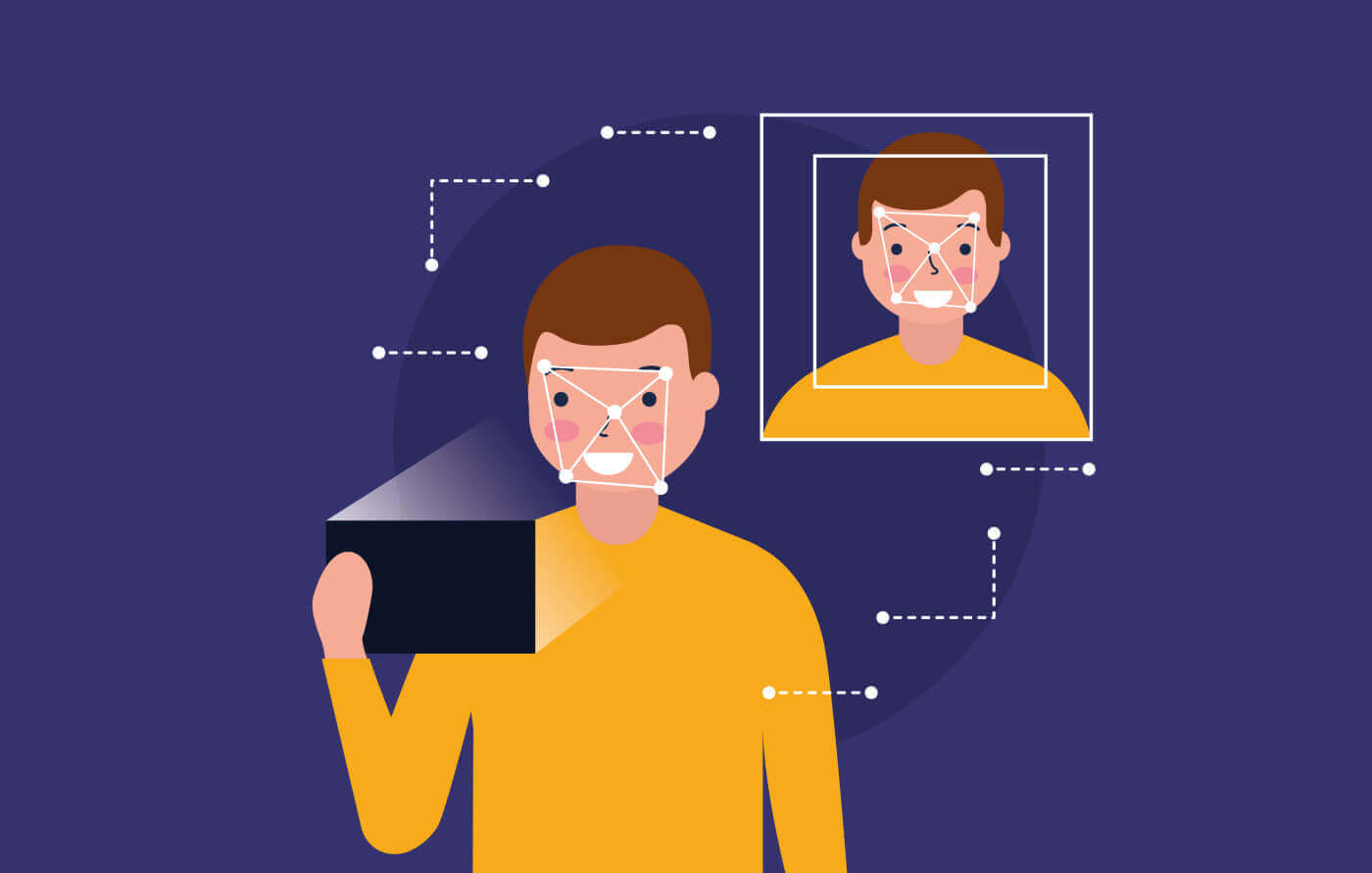
Fiók ellenőrzése az XTB-n [Web]
A személyazonosság-ellenőrzés befejezése
Először látogassa meg az XTB honlapját . Ezután válassza a „Bejelentkezés”, majd a „Fiókkezelés” lehetőséget az ellenőrző felület eléréséhez. A folytatáshoz 
válassza az „itt” szót a „dokumentumok feltöltése a számítógépről ide” kifejezésben .

Az ellenőrzési folyamat első lépése a személyazonosság ellenőrzése. A feltöltéshez a következő személyazonosító okmányok közül kell választani: Személyi igazolvány/Útlevél.

A dokumentum elkészítése után kérjük, töltse fel a képeket a megfelelő mezőkbe a "FOTÓ FELTÖLTÉSE SZÁMÍTÓGÉPÉRŐL" gombra kattintva.
Ezenkívül a feltöltöttnek meg kell felelnie a következő követelményeknek:
Az okmányszámnak és a kibocsátónak láthatónak kell lennie.
Személyi igazolvány esetén az okmány eleje és hátoldala szükséges.
A kiadási és lejárati dátumnak láthatónak kell lennie.
Ha a dokumentum MRZ-vonalakat tartalmaz, azoknak láthatónak kell lenniük.
Fénykép, szkennelés vagy képernyőkép engedélyezett.
A dokumentumon szereplő összes adatnak láthatónak és olvashatónak kell lennie.


A címellenőrzés befejezése
A cím ellenőrzéséhez fel kell töltenie a következő dokumentumok egyikét is, hogy a rendszer ellenőrizhesse (ezek országonként eltérőek lehetnek):
Jogosítvány.
Gépjármű regisztrációs okmánya.
Társadalombiztosítási kártya.
Banki kivonat.
Hitelkártya kivonat.
Vezetékes telefonszámla.
Internet számla.
TV számla.
Villanyszámla.
Víz számla.
Gázszámla.
CT07/TT56 – Lakóhely megerősítése.
1/TT559 sz. - Személyi azonosító és állampolgári adatok megerősítése.
CT08/TT56 – Állásfoglalás.

A dokumentum elkészítése után kattintson a "FOTÓ FELTÖLTÉSE A SZÁMÍTÓGÉPÉRŐL" gombra, hogy hozzáadja a képeket a megfelelő mezőkhöz.
Ezenkívül a feltöltöttnek meg kell felelnie a következő követelményeknek:
Az okmányszámnak és a kibocsátónak láthatónak kell lennie.
Személyi igazolvány esetén az okmány eleje és hátoldala szükséges.
A kiadási és lejárati dátumnak láthatónak kell lennie.
Ha a dokumentum MRZ-vonalakat tartalmaz, azoknak láthatónak kell lenniük.
Fénykép, szkennelés vagy képernyőkép engedélyezett.
A dokumentumon szereplő összes adatnak láthatónak és olvashatónak kell lennie.
A dokumentumok feltöltése után válassza a "KÖVETKEZŐ" lehetőséget.
Várjon körülbelül 5-10 percet, amíg a rendszer értesíti Önt az eredményekről.
Gratulálunk, hogy sikeresen elvégezte a személyes adatok XTB-ellenőrzésének két lépését. Fiókja néhány percen belül aktiválódik. 
A videoellenőrzés befejezése
Először nyissa meg az XTB kezdőlapját . Ezután válassza a "Bejelentkezés" , majd a "Fiókkezelés" lehetőséget . 
Az ellenőrző dokumentumok kézi feltöltése mellett az XTB mostantól támogatja a felhasználókat személyazonosságuk közvetlen videón keresztüli igazolásában, amely mindössze néhány perc alatt elvégezhető.
Ezt a lehetőséget úgy érheti el, hogy a Videós ellenőrzés részben található "ELFOGADJ EL ÉS FOLYTATÁS" gombra kattint .

A rendszer azonnal átirányítja egy másik oldalra. Görgessen le az oldal aljára, és használja telefonját (telepített XTB Online Trading alkalmazással) a megjelenített QR-kód beolvasásához. 
Az ellenőrzési folyamat folytatódik, és közvetlenül a telefonján fejeződik be. A folytatáshoz válassza az "ELFOGADÁS ÉS FOLYTATÁS" lehetőséget
.
Először is hozzá kell férnie az ellenőrzési folyamat alapvető funkcióihoz, például a mikrofonhoz és a kamerához. 

Ezt követően, hasonlóan a dokumentumok feltöltéséhez, az alábbi dokumentumok egyikét is ki kell választania az ellenőrzés végrehajtásához:
Személyi igazolvány.
Útlevél.
Tartózkodási engedély.
Jogosítvány.

A következő képernyőn a dokumentum beolvasási lépése során győződjön meg arról, hogy a dokumentum tiszta és a lehető legjobban illeszkedik a keretbe. Ön maga is megnyomhatja a rögzítés gombot, vagy a rendszer automatikusan rögzíti a fényképet, ha a dokumentum megfelel a szabványnak. 
A fénykép sikeres rögzítése után válassza a "Fotó elküldése" lehetőséget a folytatáshoz. Ha a dokumentumnak több oldala van, ezt a lépést meg kell ismételnie a dokumentum minden oldalán.
Kérjük, ügyeljen arra, hogy a dokumentum részletei jól olvashatóak legyenek, ne legyenek elmosódások vagy tükröződések. 
A következő lépés a videoellenőrzés lesz. Ebben a lépésben az utasításokat követve mozoghat és beszélhet 20 másodpercig. A belépéshez érintse meg a „Videó rögzítése” lehetőséget.

A következő képernyőn tartsa az arcát az oválison belül, és kövesse a rendszer utasításait, például döntse meg az arcát, vagy forgassa balra és jobbra, ha szükséges. Előfordulhat, hogy a folyamat részeként beszéljen néhány szót vagy számot. 
A műveletek elvégzése után a rendszer eltárolja a videót az adatok ellenőrzéséhez. A folytatáshoz válassza a „Videó feltöltése”
lehetőséget.
Várjon körülbelül 5-10 percet, amíg a rendszer feldolgozza és ellenőrzi adatait. 
Végül a rendszer értesíti Önt az eredményről, és sikeres ellenőrzés esetén aktiválja fiókját. 
Fiók ellenőrzése az XTB [App] alkalmazásban
Először indítsa el az alkalmazásboltot mobileszközén ( az App Store-t iOS-eszközökön és a Google Play Áruházat Android-eszközökön egyaránt használhatja).
Ezután keresse meg az „XTB Online Investing” kifejezést a keresősáv segítségével, majd töltse le az alkalmazást. 
A letöltés befejezése után nyissa meg az alkalmazást a telefonon:
Ha még nem regisztrált fiókot az XTB-nél, válassza a „VALÓS FIÓK NYITÁSA” lehetőséget , majd olvassa el a következő cikkben található utasításokat: Fiók regisztrálása XTB-n .
Ha már rendelkezik fiókkal, válassza a "BEJELENTKEZÉS" lehetőséget , és a bejelentkezési oldalra kerül.

A bejelentkezési oldalon adja meg a regisztrált fiók bejelentkezési adatait a kijelölt mezőkben, majd kattintson a " BEJELENTKEZÉS" gombra a folytatáshoz.

Ezután a kezdőlapon kattintson a képernyő jobb felső sarkában található "Fiók ellenőrzése" gombra a fiókellenőrzési folyamat elindításához.
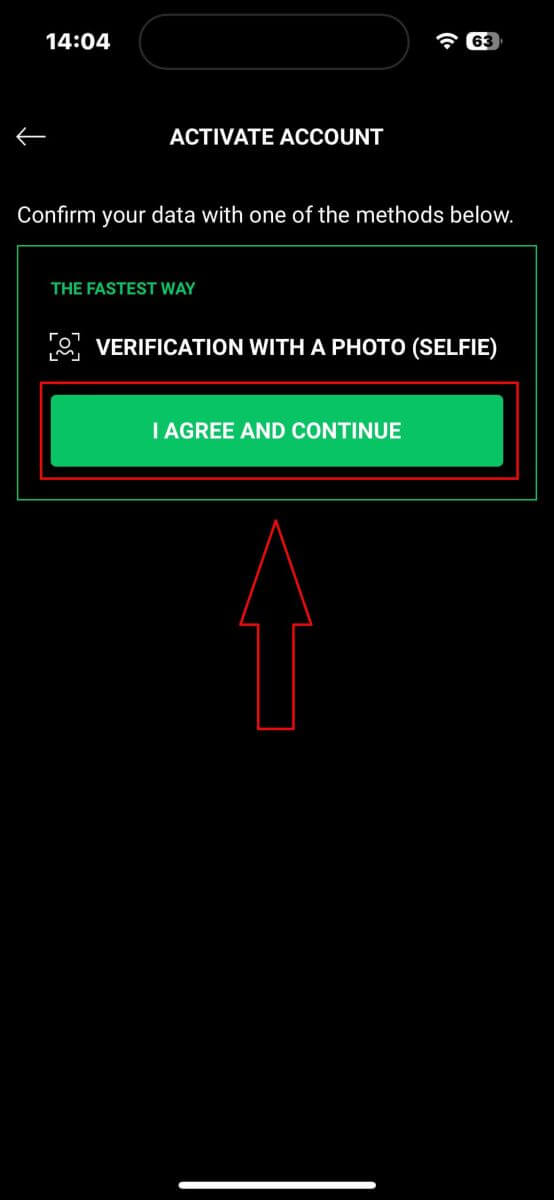
Először is engedélyeznie kell az ellenőrzési folyamat alapvető funkcióit, például a mikrofont és a kamerát.

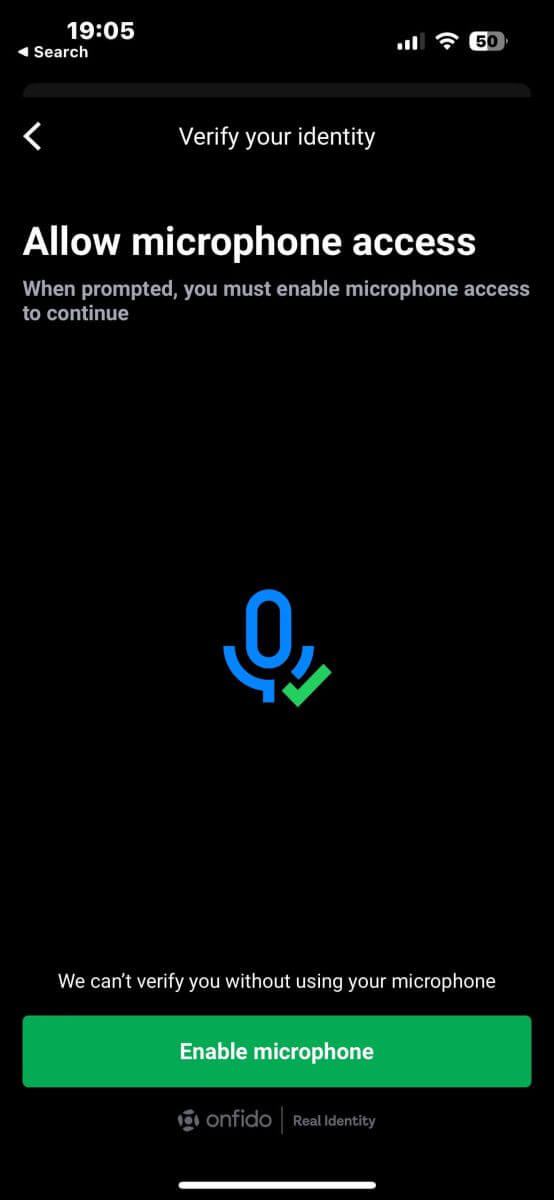
Ezt követően a dokumentumok feltöltéséhez hasonlóan az ellenőrzési folyamat befejezéséhez ki kell választania az alábbi dokumentumok egyikét:
Személyi igazolvány.
Útlevél.
Tartózkodási engedély.
Jogosítvány.

A következő képernyőn a dokumentum beolvasási lépése során győződjön meg arról, hogy a dokumentum tiszta és a lehető legjobban illeszkedik a keretbe. Megnyomhatja saját maga a rögzítés gombot, vagy hagyhatja, hogy a rendszer automatikusan rögzítse a fényképet, ha a dokumentum megfelel a szabványnak. 
A fénykép sikeres rögzítése után válassza a "Fotó elküldése" lehetőséget a folytatáshoz. Ha a dokumentumnak több oldala van, ismételje meg ezt a lépést a dokumentum minden oldalára.
Győződjön meg arról, hogy a dokumentum részletei világosak és olvashatók, elmosódás vagy tükröződés nélkül. 
A következő lépés a videó ellenőrzés. Kövesse az utasításokat a mozgáshoz, és beszéljen 20 másodpercig. A kezdéshez érintse meg a „Videó rögzítése” lehetőséget.

A következő képernyőn ügyeljen arra, hogy az arca az oválison belül maradjon, és kövesse a rendszer utasításait, amelyek magukban foglalhatják az arc megdöntését vagy balra és jobbra forgatását. Előfordulhat, hogy az ellenőrzési folyamat részeként néhány szót vagy számot kell mondania. 
A szükséges műveletek elvégzése után a rendszer elmenti a videót adatellenőrzés céljából. A folytatáshoz kattintson a "Videó feltöltése"
gombra.
Kérjük, hagyjon 5-10 percet a rendszernek az adatok feldolgozására és ellenőrzésére. 
Amint az ellenőrzési folyamat befejeződött, a rendszer értesíti Önt az eredményről, és aktiválja fiókját, ha minden sikeres.
Gyakran Ismételt Kérdések (GYIK)
Miért kell megadnom kiegészítő tanúsítványadatokat?
Ritka esetekben, amikor a szelfi nem egyezik a benyújtott személyazonosító dokumentumokkal, további dokumentumokra lehet szükség a kézi ellenőrzéshez. Kérjük, vegye figyelembe, hogy ez a folyamat több napig is eltarthat. Az XTB alapos személyazonosság-ellenőrzési intézkedéseket alkalmaz a felhasználói pénzek védelme érdekében, ezért kulcsfontosságú annak biztosítása, hogy az Ön által benyújtott dokumentumok megfeleljenek az összes meghatározott követelménynek az információ-kitöltési folyamat során.
A Számlakezelés oldal funkciói
Az XTB Számlakezelés oldala az a központ, ahol az ügyfelek kezelhetik befektetési számláikat, valamint befizethetik és visszavonhatják befektetéseiket. A Számlavezetés oldalon szerkesztheti személyes adatait, értesítéseket állíthat be, visszajelzést küldhet, vagy további regisztrációt adhat bankszámlájához kifizetés céljából.
Hogyan lehet panaszt benyújtani?
Ha nehézségekbe ütközik az XTB bármely tevékenysége során, Önnek jogában áll panaszt benyújtani hozzánk.
Reklamációt a Számlavezetés oldalon található űrlapon lehet benyújtani.
Miután belépett a Panaszok rovatba, válassza ki a panaszt tenni kívánt problémát, és töltse ki az összes szükséges adatot.
A szabályozás szerint a panaszokat legkésőbb a benyújtástól számított 30 napon belül elbírálják. A panaszokra azonban mindig 7 munkanapon belül igyekszünk válaszolni.
A biztonság biztosítása: Fiókellenőrzési folyamat az XTB-n
Az XTB fiókellenőrzési folyamata nem csak a megfelelőséget és biztonságot biztosítja, hanem kiemeli a platform elkötelezettségét a felhasználók biztonsága és a zökkenőmentes kereskedési élmény iránt. Fiókja igazolásával hozzáférést kap a kereskedési útja javítására szabott funkciók és eszközök széles skálájához. Az XTB hatékony ellenőrző rendszere robusztus biztonsági intézkedésekkel párosulva megvédi személyes adatait és pénzeszközeit. Ez az egyszerűsített folyamat tükrözi az XTB elkötelezettségét a biztonságos és megbízható kereskedési környezet biztosítása iránt, lehetővé téve a kereskedők számára, hogy nyugodt szívvel összpontosíthassanak stratégiáikra és pénzügyi céljaikra.